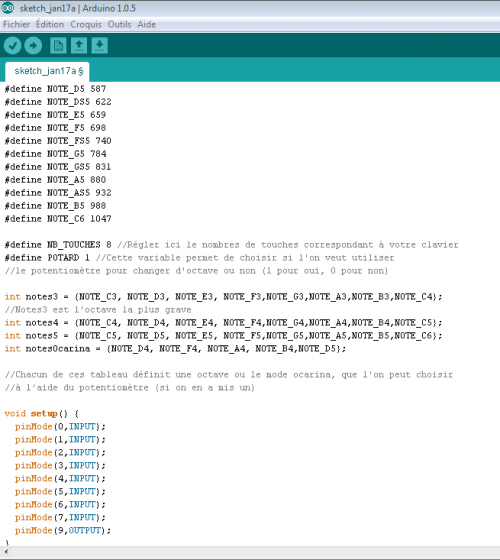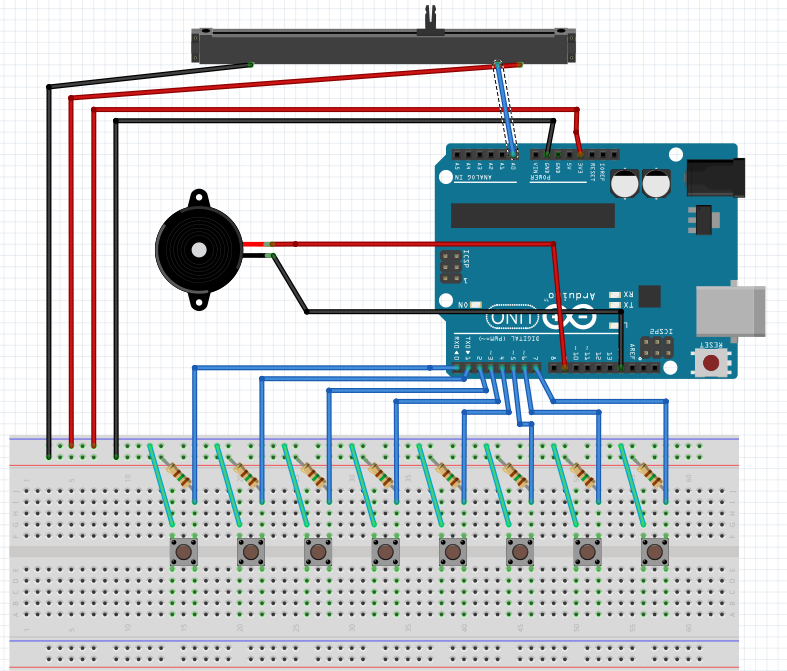Piano 8 bits
De Wikidebrouillard.
(→Explications) |
(→Explications) |
||
| Ligne 28 : | Ligne 28 : | ||
Pour mettre le code sur l'arduino , suivez les étapes décrites ci-dessous: | Pour mettre le code sur l'arduino , suivez les étapes décrites ci-dessous: | ||
#Ouvrez le logiciel Arduino | #Ouvrez le logiciel Arduino | ||
| - | #Copiez-collez le code donné sous le schéma fritzing dans la fenêtre de l'ide arduino | + | #Copiez-collez le code donné sous le schéma fritzing dans la fenêtre de l'ide arduino. |
[[Fichier:CaptureArd.PNG|500px]] | [[Fichier:CaptureArd.PNG|500px]] | ||
| - | # | + | #Cliquez sur fichier ->téléverser et voilà le code est envoyé sur l' arduino. |
| + | #Pour vous amusez appuyez sur les boutons pour produire de la musique. | ||
===Schéma Fritzing=== | ===Schéma Fritzing=== | ||
Version du 17 janvier 2014 à 11:50
Sommaire |
Présentation du projet Arduino
Piano 8 touches , recréant 8 notes.
A travers ce tuto , nous allons vous apprendre à réaliser un piano !!! Pas de panique , la vidéo vous guidera pas à pas , de plus le code informatique vous est donné et commenté. Alors à vos plaques et câblez .
Bon courage à vous !!!!
Liste du matériel
-
 La carte Arduino Uno
La carte Arduino Uno
-
 Le logiciel Arduino
Le logiciel Arduino
-
 20 fils électrique (noir, rouge…)
20 fils électrique (noir, rouge…)
-
 Une plaque labdec ou Breadboard
Une plaque labdec ou Breadboard
- Fichier:Résistance.jpg Huit résistances de 150 Ohm
-
 Un ordinateur pour programmer
Un ordinateur pour programmer
 Huit Bouton poussoir
Huit Bouton poussoir
- Fichier:Potentiomètre.jpg Un Potentiomètre
réalisation du projet
Explications
Le piano 8 bits sous arduino permet la réalisation de 8 notes différentes à l'aide de boutons poussoirs et d'un buzzer. Enjoy :) Pour mettre le code sur l'arduino , suivez les étapes décrites ci-dessous:
- Ouvrez le logiciel Arduino
- Copiez-collez le code donné sous le schéma fritzing dans la fenêtre de l'ide arduino.
- Cliquez sur fichier ->téléverser et voilà le code est envoyé sur l' arduino.
- Pour vous amusez appuyez sur les boutons pour produire de la musique.
Schéma Fritzing
Code
//Definitions des fréquences des notes
#define NOTE_C3 131
#define NOTE_CS3 139
#define NOTE_D3 147
#define NOTE_DS3 156
#define NOTE_E3 165
#define NOTE_F3 175
#define NOTE_FS3 185
#define NOTE_G3 196
#define NOTE_GS3 208
#define NOTE_A3 220
#define NOTE_AS3 233
#define NOTE_B3 247
#define NOTE_C4 262
#define NOTE_CS4 277
#define NOTE_D4 294
#define NOTE_DS4 311
#define NOTE_E4 330
#define NOTE_F4 349
#define NOTE_FS4 370
#define NOTE_G4 392
#define NOTE_GS4 415
#define NOTE_A4 440
#define NOTE_AS4 466
#define NOTE_B4 494
#define NOTE_C5 523
#define NOTE_CS5 554
#define NOTE_D5 587
#define NOTE_DS5 622
#define NOTE_E5 659
#define NOTE_F5 698
#define NOTE_FS5 740
#define NOTE_G5 784
#define NOTE_GS5 831
#define NOTE_A5 880
#define NOTE_AS5 932
#define NOTE_B5 988
#define NOTE_C6 1047
#define NB_TOUCHES 8 //Régler ici le nombres de touches correspondant à votre clavier
#define POTARD 1 //Cette variable permet de choisir si l'on veut utiliser
//le potentiomètre pour changer d'octave ou non (1 pour oui, 0 pour non)
int notes3 = {NOTE_C3, NOTE_D3, NOTE_E3, NOTE_F3,NOTE_G3,NOTE_A3,NOTE_B3,NOTE_C4};
//Notes3 est l'octave la plus grave
int notes4 = {NOTE_C4, NOTE_D4, NOTE_E4, NOTE_F4,NOTE_G4,NOTE_A4,NOTE_B4,NOTE_C5};
int notes5 = {NOTE_C5, NOTE_D5, NOTE_E5, NOTE_F5,NOTE_G5,NOTE_A5,NOTE_B5,NOTE_C6};
int notesOcarina = {NOTE_D4, NOTE_F4, NOTE_A4, NOTE_B4,NOTE_D5};
//Chacun de ces tableau définit une octave ou le mode ocarina, que l'on peut choisir
//à l'aide du potentiomètre (si on en a mis un)
void setup() {
pinMode(0,INPUT);
pinMode(1,INPUT);
pinMode(2,INPUT);
pinMode(3,INPUT);
pinMode(4,INPUT);
pinMode(5,INPUT);
pinMode(6,INPUT);
pinMode(7,INPUT);
pinMode(9,OUTPUT);
}
void loop() {
int fq = 0;// Cette variable sert à contenir la fréquence correspondant à la note
int* notes;
int nb_notes = NB_TOUCHES;
//Notez que l'ocarina de zelda n'as que 5 notes
if (POTARD)
{// Si on a choisi de mettre un potentiomètre, ce code permet de régler les modes
//en fonction de celui-ci
int potardValue = analogRead(A0);
if (potardValue < 255/4)
{
notes = notes3;
}
else if (potardValue < 255/2)
{
notes = notes4;
}
else if (potardValue < 255*3/4)
{
notes = notes5;
}
else
{
notes = notesOcarina;
nb_notes = 5;
}
}
else
{
notes = notes4;
}
for (int thisSensor = 0; thisSensor < nb_notes ; thisSensor++)// Cette fonction
{// permet à l'arduino de détecter si une touche du piano a été pressée
int sensorReading = digitalRead(thisSensor);
if (sensorReading == HIGH)
{// Si une touche du piano est pressée la note est recopiée dans fq
fq = notes[thisSensor];
}
}
if (fq)
{// Si il y a une note, on fait marcher le buzzer
tone(9, fq);
}
else
{// Si il n'y a pas de note, on empêche le buzzer de fonctionner
noTone(9);
}
}
Liens avec d'autres projets arduino
Un piano en utilisant de la pâte à modeler et un arduino PATADUINO
Pour aller plus loin
Si vous le souhaitez l'ajout d'un potentiomètre permet la modification des octaves
Liens avec le quotidien
Un lien vers une autre possibilité de créer un piano à l'aide d'un arduino: Transformer un clavier d'ordinateur en clavier de piano